PUBG Battlegrounds Mobile 中的麥克風和揚聲器故障 – 如何修復
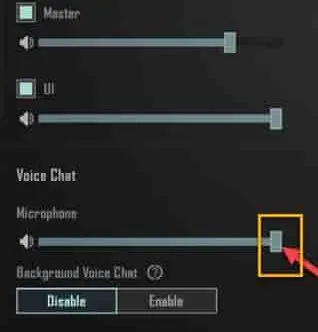
修復 1 – 調高揚聲器和麥克風設置
第 1 步 –在手機上啟動BGMI應用程序(如果您尚未執行此操作)。
第 2 步 –等待遊戲完全加載。然後,點擊箭頭圖標以提升面板並打開其中的“設置”。
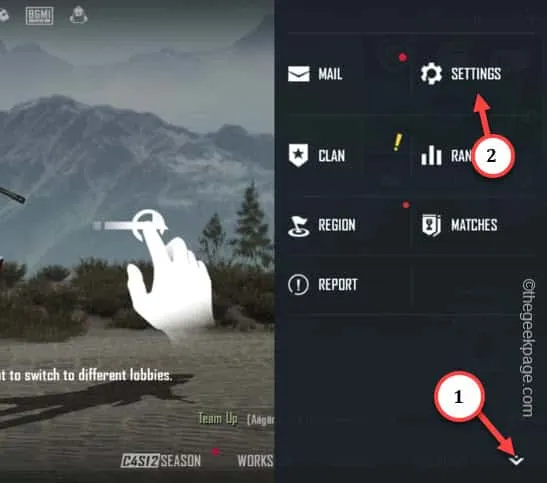
步驟 3 –打開 PUBG Mobile 設置後,轉到“圖形和音頻”選項卡。
步驟 4 –然後,選擇“音頻”部分。
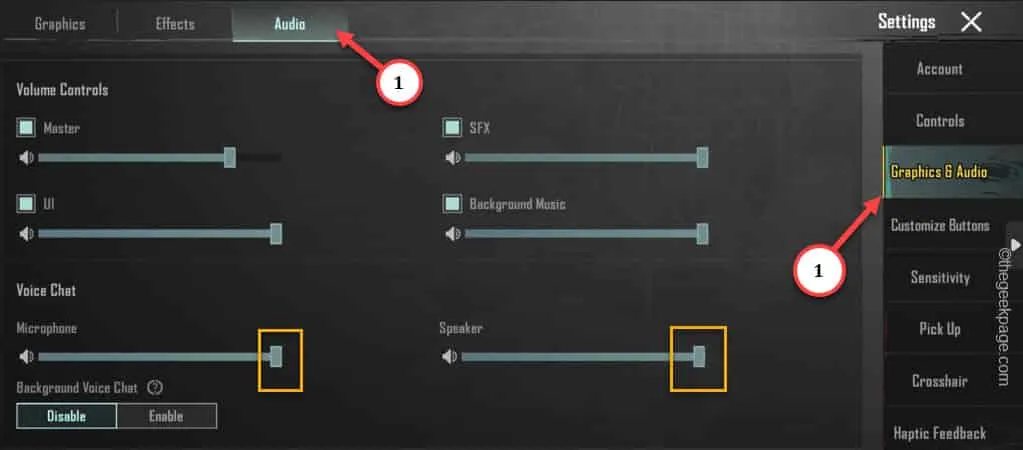
步驟5 –之後,慢慢向下滑動找到語音聊天功能。
步驟 6 –將“麥克風”和“揚聲器”設置切換到盡可能高的設置。
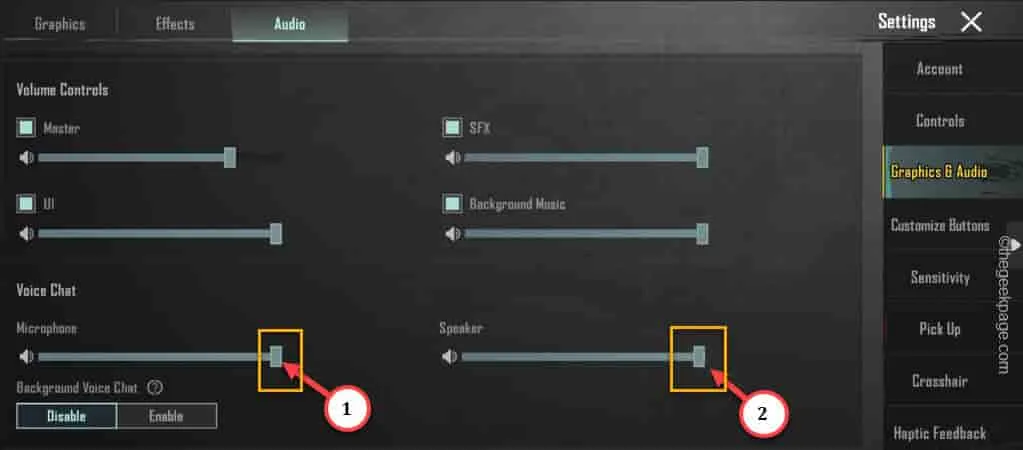
第7步——還有一件事。它被稱為後台語音聊天。使用此功能,即使應用程序在後台運行,您也可以繼續與朋友交談。
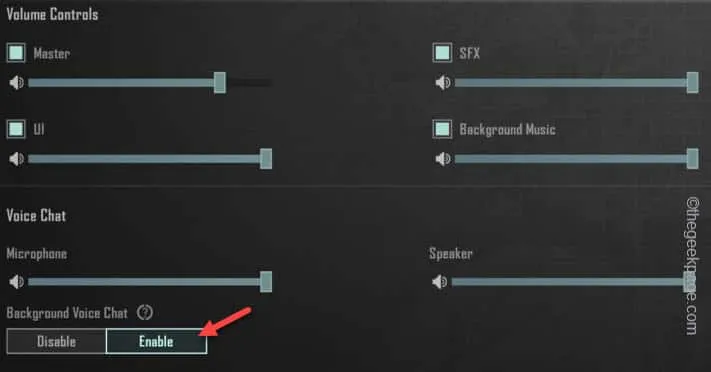
修復 2 – 允許 PUBG 中所有與音頻相關的設置
步驟 1 –只需打開應用程序抽屜並找到“ BGMI Mobile ”或“ PUBG Mobile ”應用程序。
步驟 2 –然後,點擊上下文菜單一角的“ i ”圖標以打開信息。
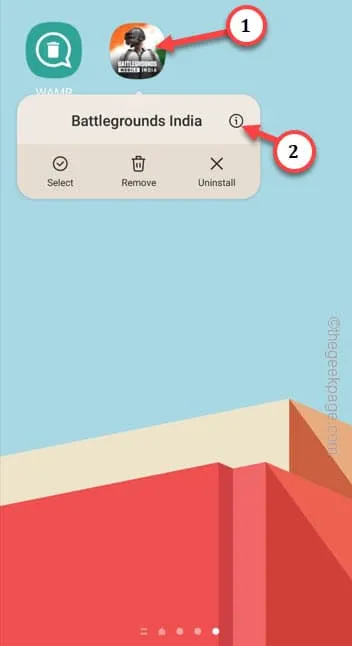
步驟 3 –進入應用程序設置,打開“權限”進行訪問。
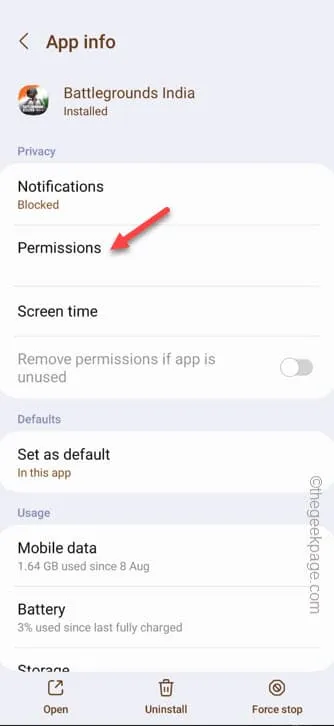
步驟 4 –檢查哪些設置是允許的,哪些設置是不允許的。查看“麥克風”是否允許。如果不是,請點擊該按鈕。
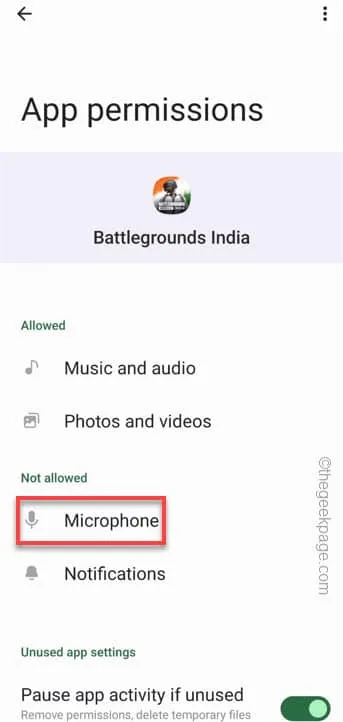
步驟 5 –點擊“僅在使用應用程序時允許”選項。
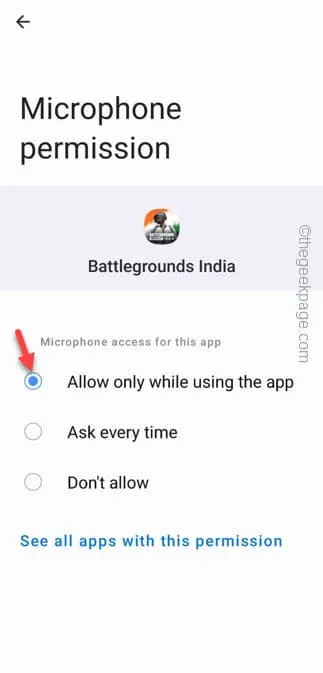
修復 3 – 連接藍牙耳機
步驟 1 –只需向下滑動一次或兩次即可查看快速面板中的完整項目列表。
步驟 2 –現在,點擊並按住藍牙圖標。
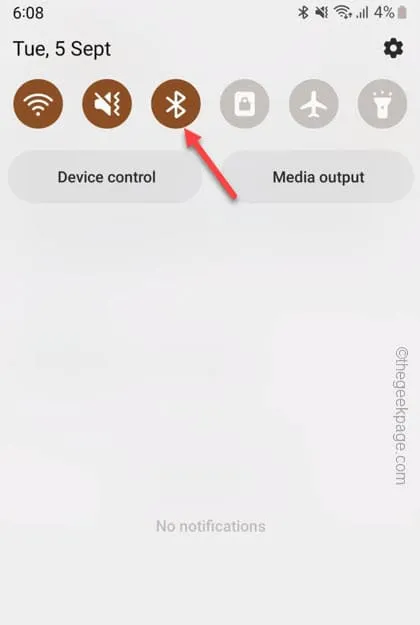
步驟 3 –這將打開與您配對的藍牙設備列表。檢查您是否已連接到這些設備。

修復 4 – 刪除 PUBG 應用程序的電池限制
第 1 步 –在屏幕上找到BGMI應用程序或PUBG應用程序圖標。
步驟 2 –然後,再按住一次並使用“ ⓘ ”選項。
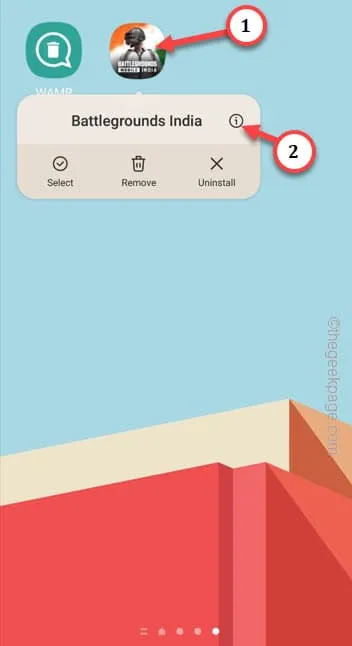
步驟 3 –打開“電池”設置。
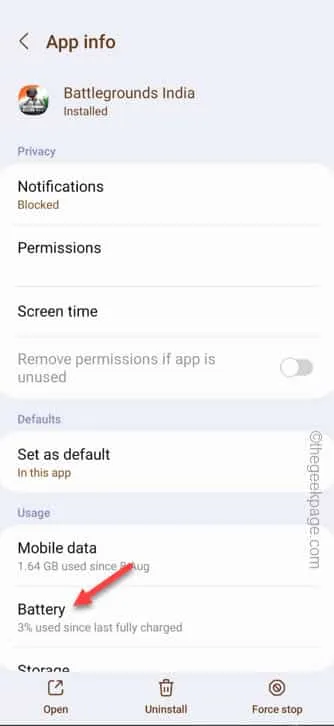
步驟 4 –選擇“無限制”選項。
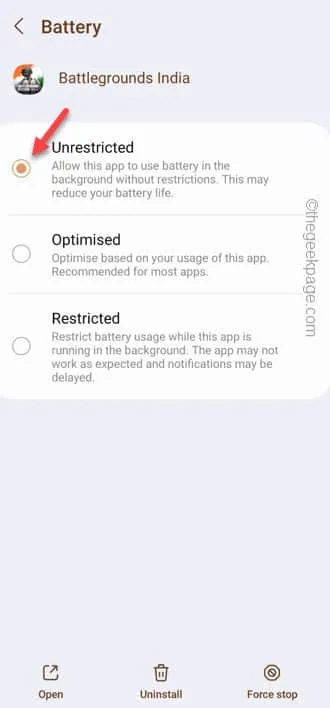
修復 5 – 清除 PUBG 緩存
第 1 步 –啟動手機上的“設置”應用程序。
步驟 2 –如果向下滾動一點,您可以看到“應用程序”設置。打開它。
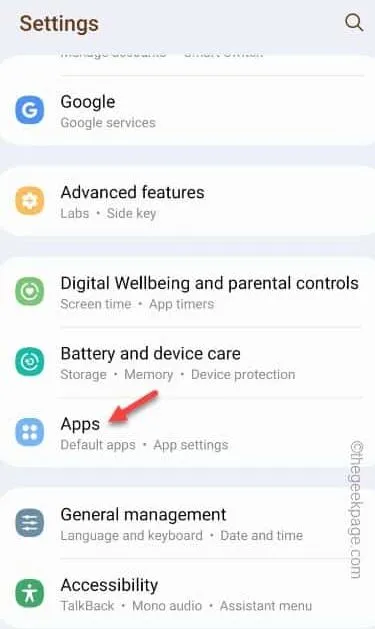
步驟 3 –打開應用程序列表後,使用搜索框搜索“ PUBG ”或“ BGMI ”或手動向下滾動到它。
步驟 4 –打開“ BGMI ”應用程序。
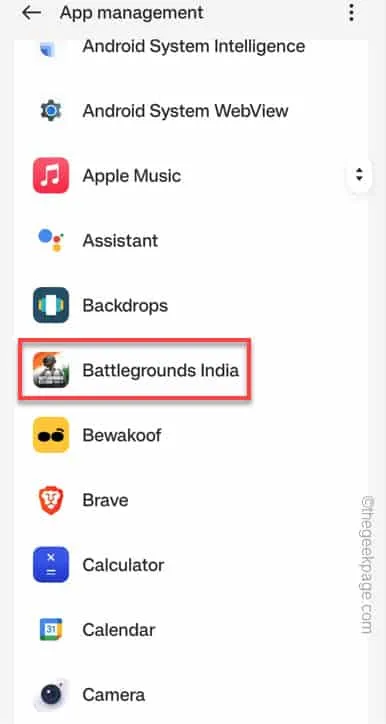
步驟 5 –打開BGMI 應用程序中的“存儲”設置。
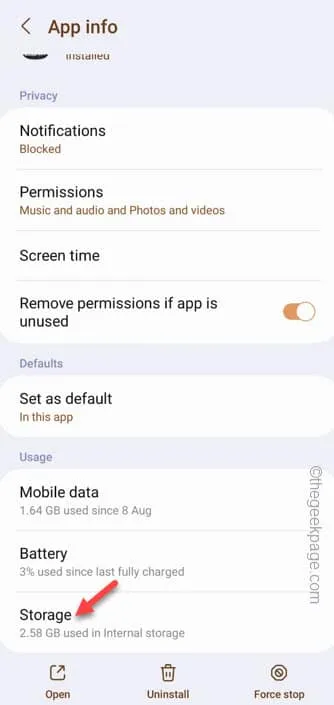
步驟 6 –點擊“清除緩存”選項以清除手機中的緩存。
您還可以使用“清除數據”功能。但是,這樣一來,所有附加資源(例如地圖、包、行程)都將被刪除。
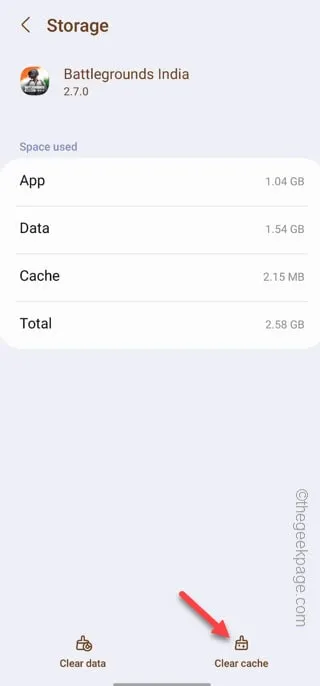
修復 5 – 更新遊戲
第 1 步 –打開Play 商店並蒐索“ pubg ”。
步驟 2 –檢查更新是否待處理。如果有更新待處理,請點擊“更新”。
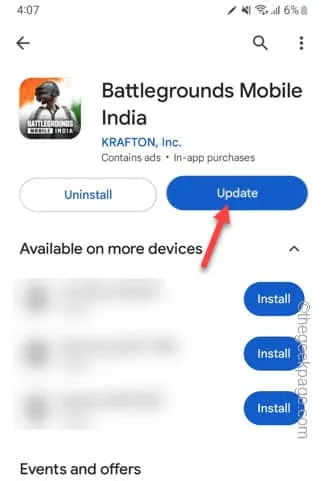
修復 6 – 卸載並重新安裝遊戲
第 1 步 –按住遊戲圖標幾秒鐘。
步驟 2 –然後,點擊“卸載”選項從手機上卸載遊戲。
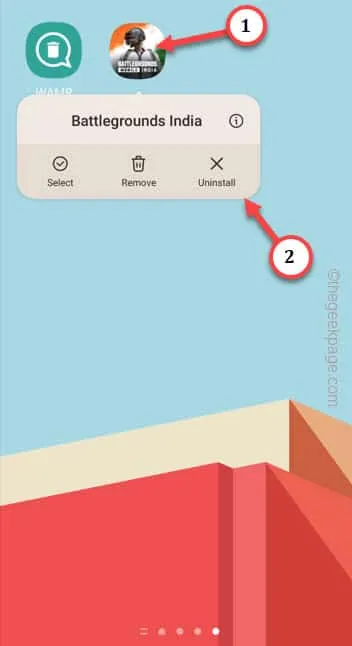
步驟 3 – 之後從Play 商店安裝遊戲。
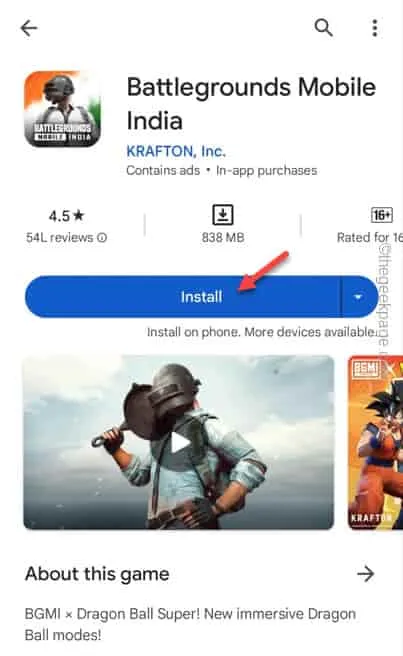



發佈留言